最近我开始使用世界迷雾记录自己的足迹。使用过程中会遇到 GPS 信号差、忘记记录或是想要添加以前的路径等情况,这时就需要手动导入。本文中会总结一下我自己使用的几种方法。
公共交通
公共交通的线路基本都是固定的,所以可以按照线路直接获取轨迹。
民航
飞行航线可以从 FlightAware、Flightradar24 等提供航班追踪服务的网站获取,本文中我使用 Flightradar24 演示。
搜索航班号并找到你乘坐当天的航班
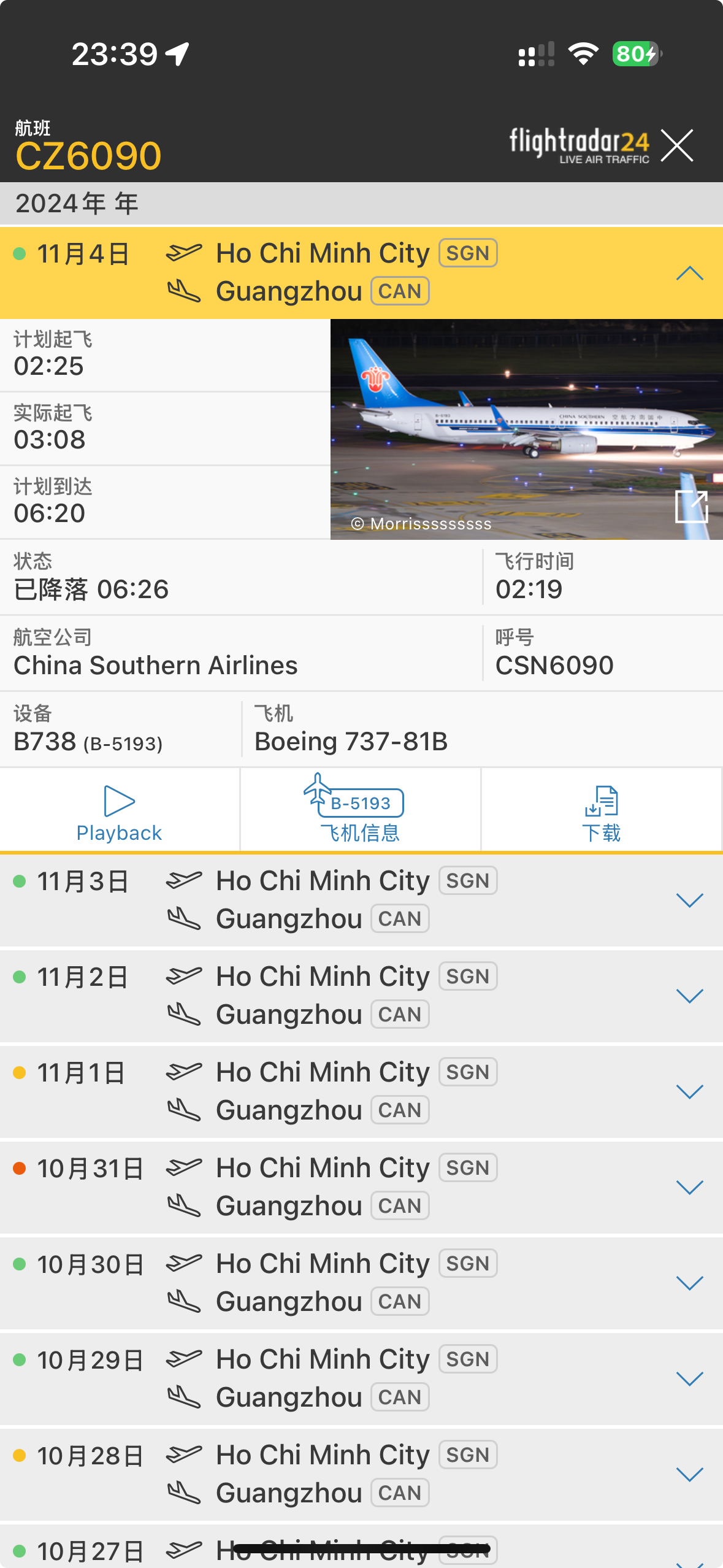
可以通过 Playback、实际起飞时间等信息确认是否是搭乘的航班

确认是搭乘的航班后点击“下载”,然后选择“KML”
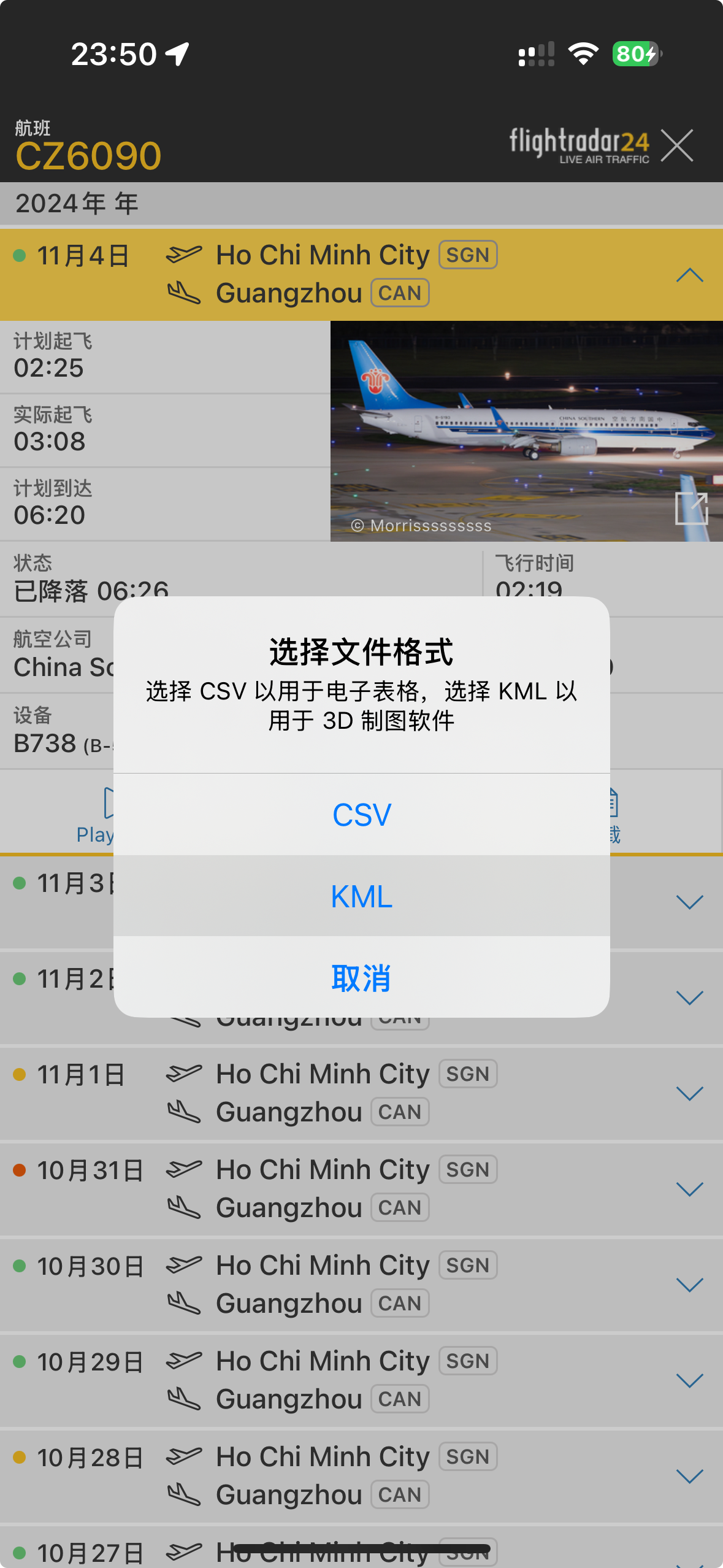
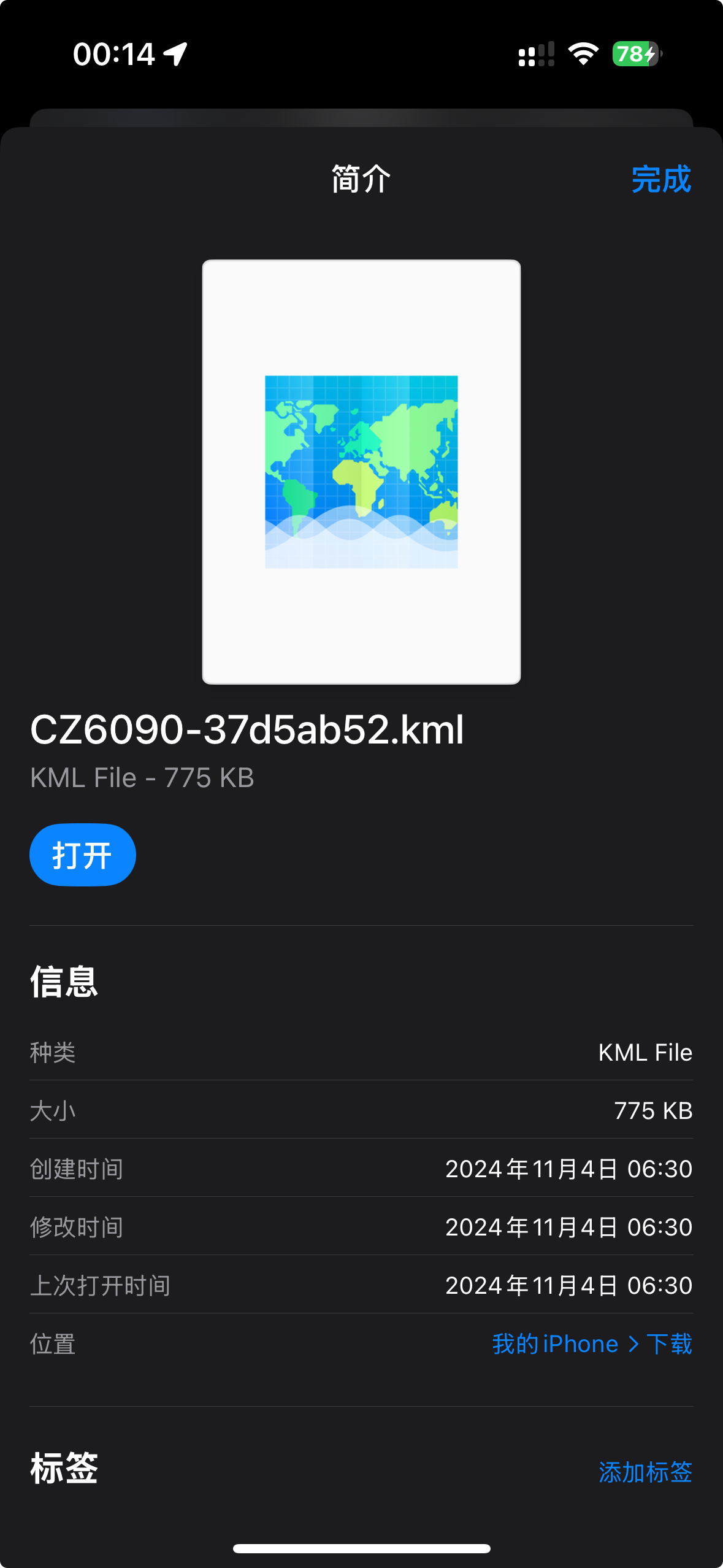
如果你使用 FlightAware 则可以跟随欧礼士的文章操作
要注意的是这种方法获取到的轨迹与实际航线可能存在很大的偏差,如果希望记录更精确的轨迹可以尝试值机时选一个靠窗的座位,然后把手机放在窗边
铁路

打开铁路线路导出工具
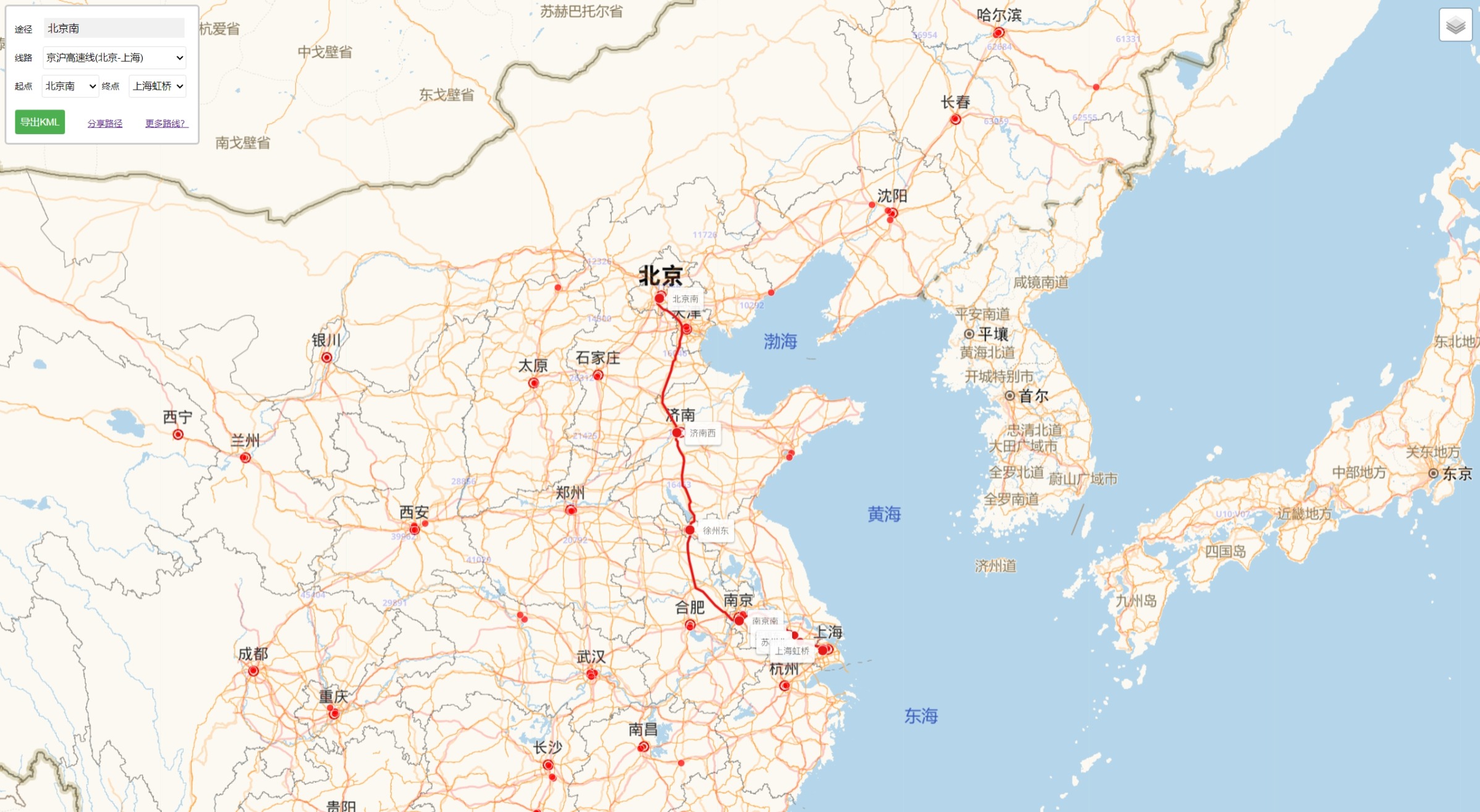
重复搜索沿途站点,选择相应的线路,再选择区间,最后导出KML,直至全部下载好
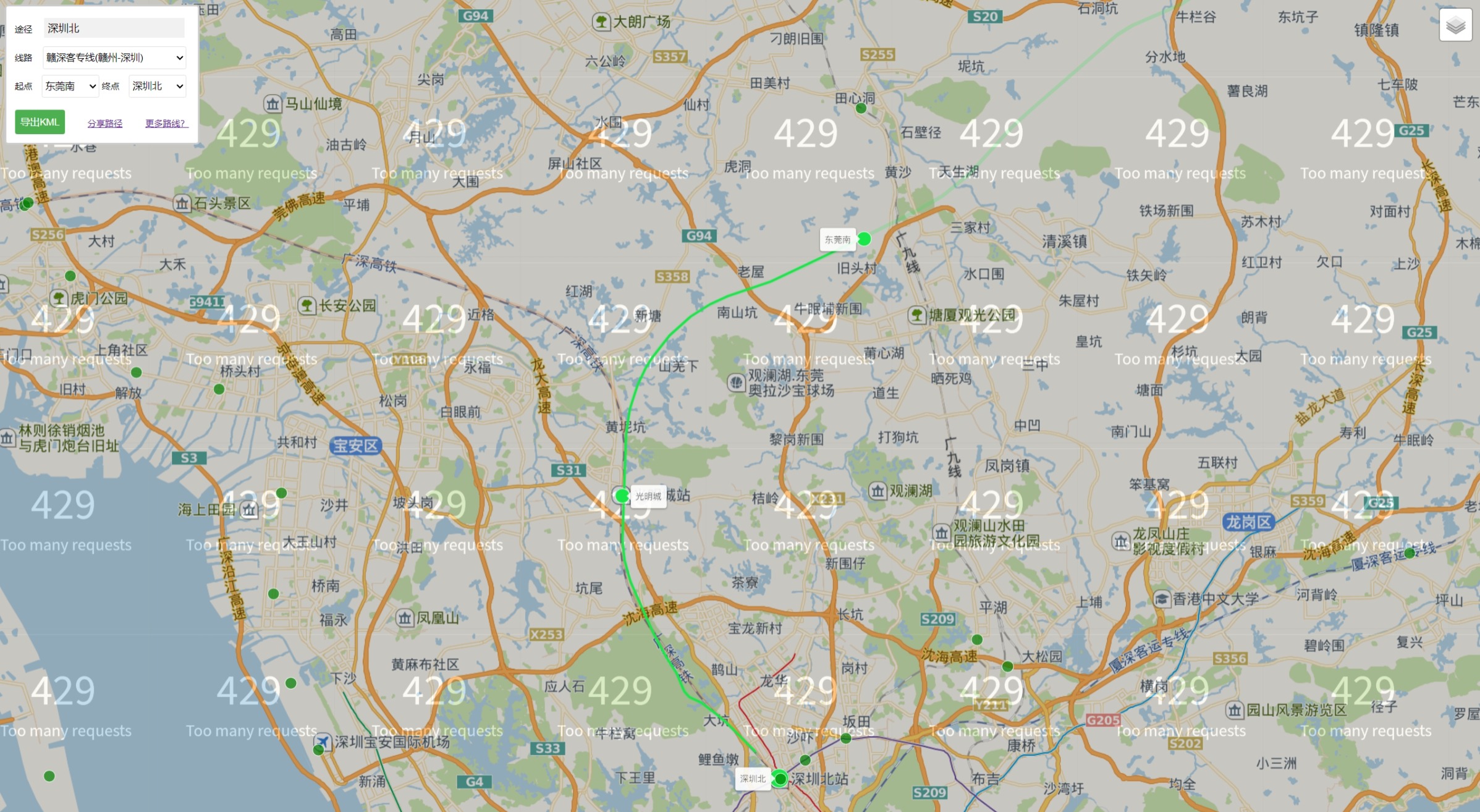
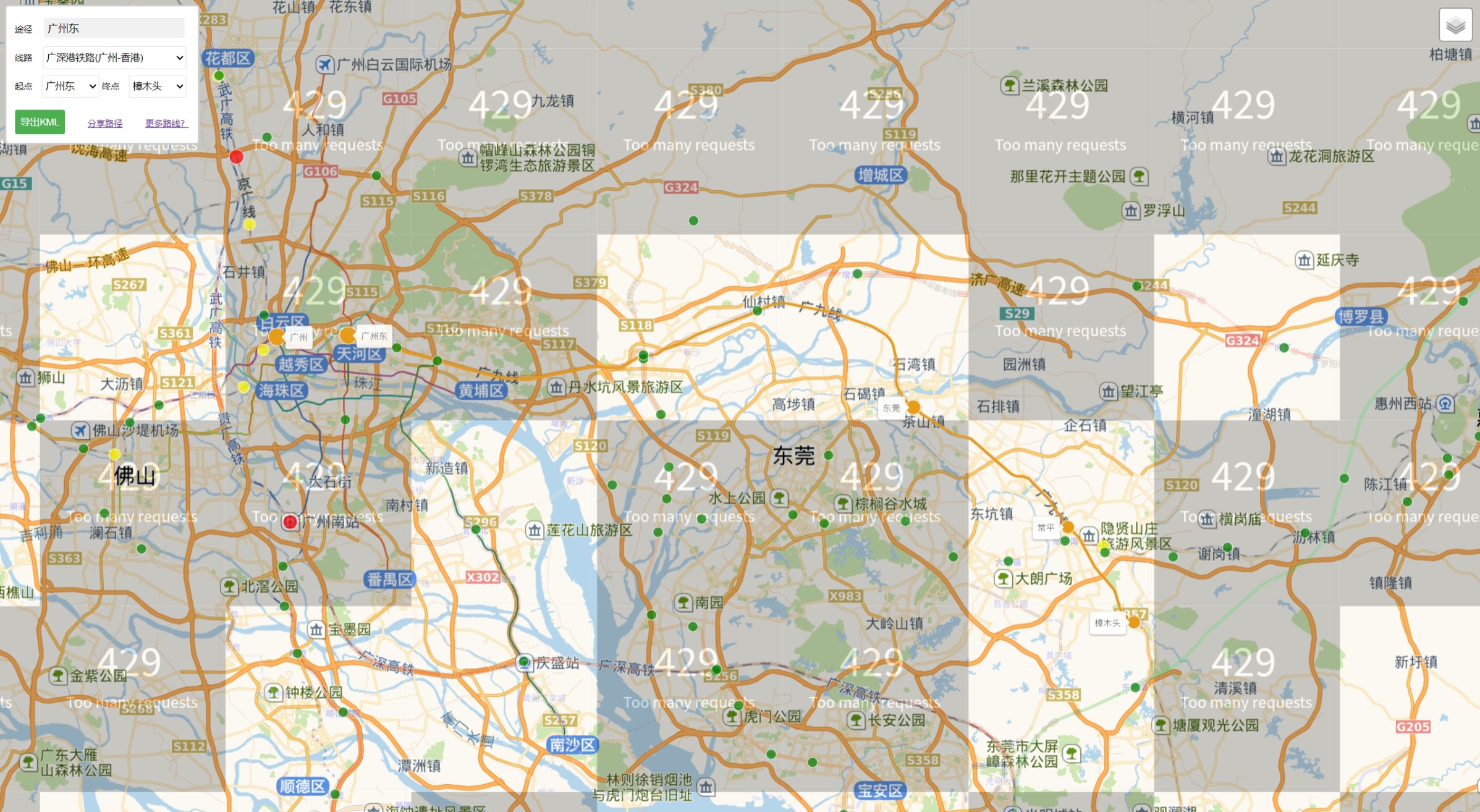
这种方法的问题是两条线路中间的部分无法保存,解决方法可以看后面自己绘制的部分
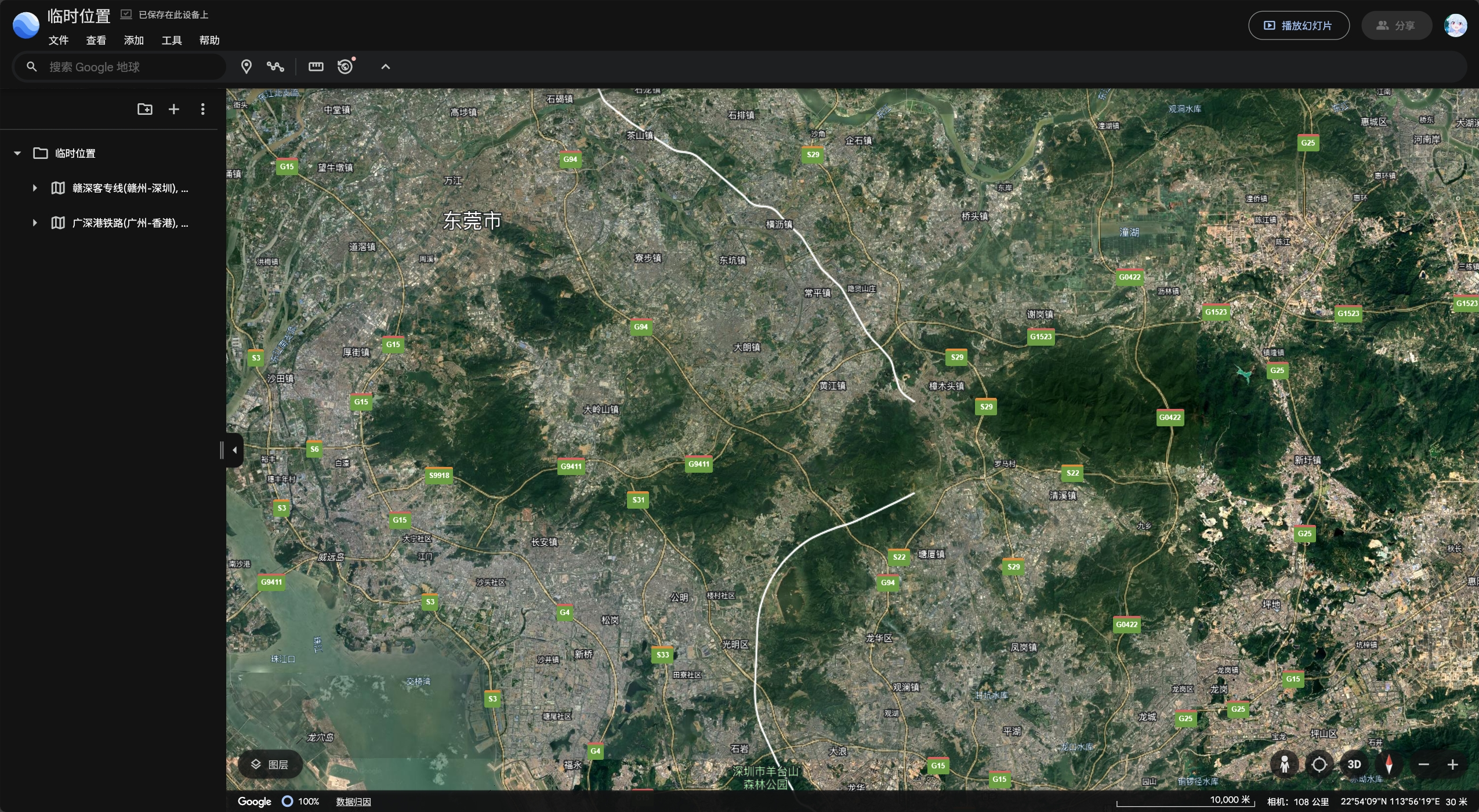
更详细的教程可以查看《从一张火车票导出完整的路径》
中国大陆的其它公共交通
打开并搜索线路的起点
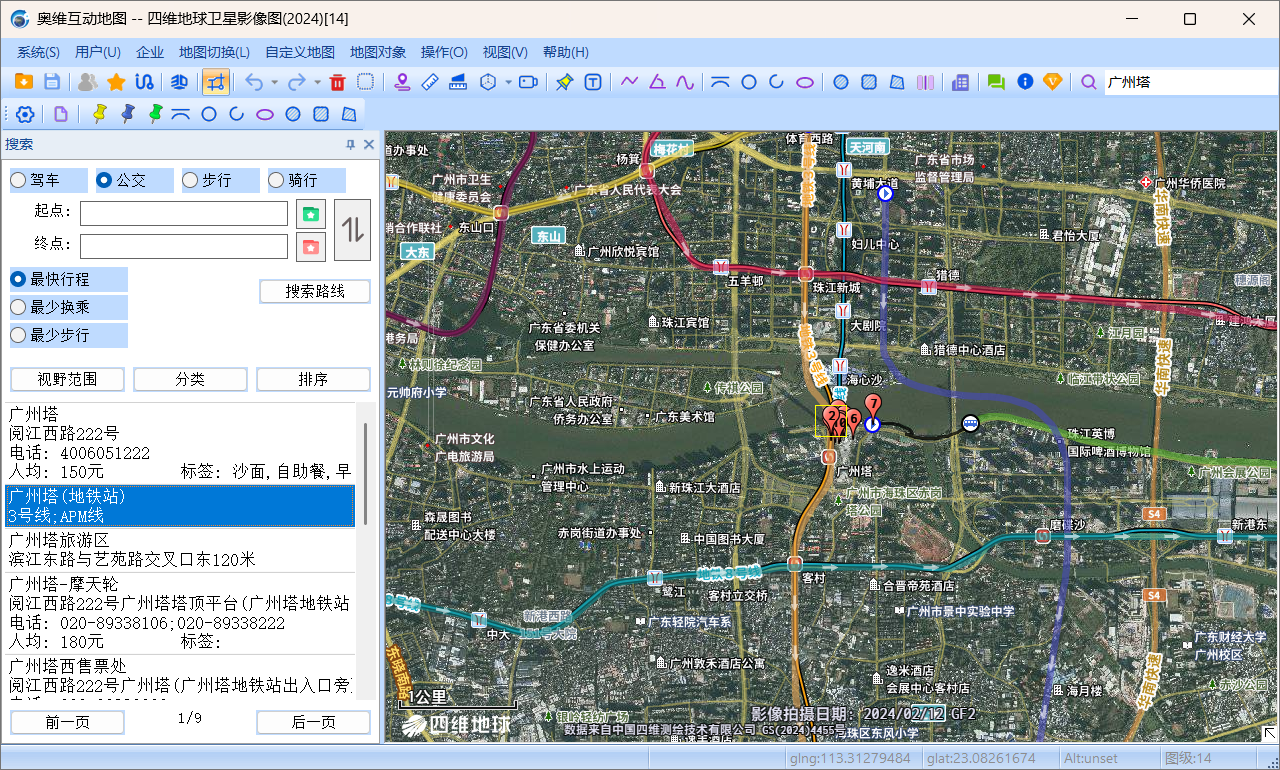
右击参看,并设为起点
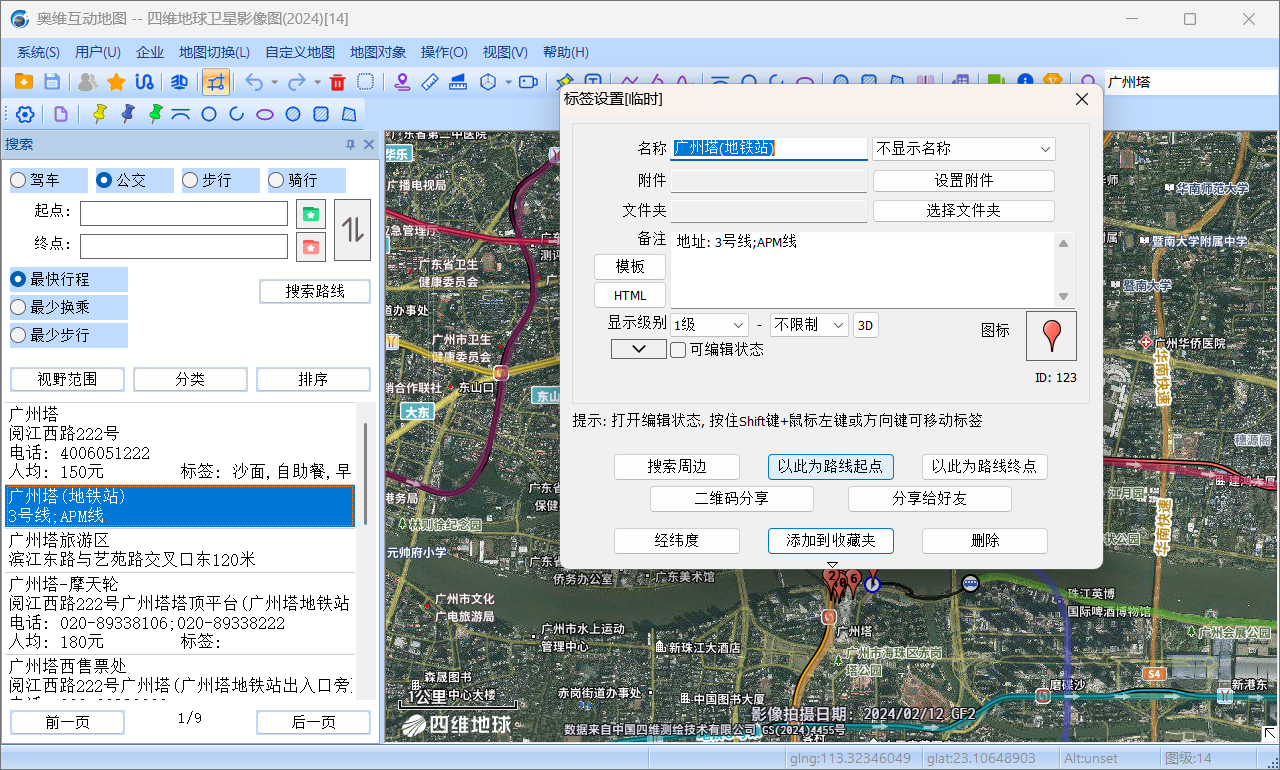
再用同样的方法设置终点
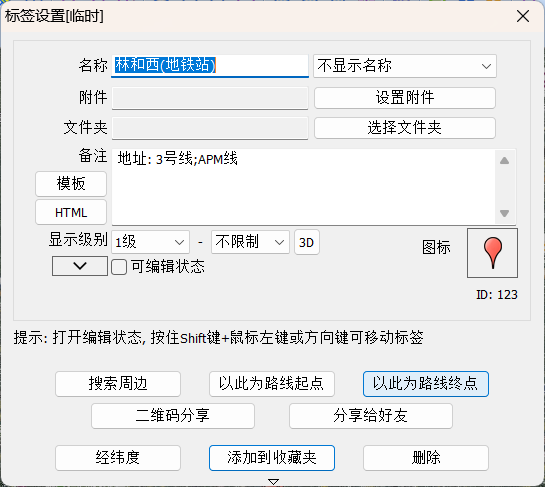
找到并选中需要的公交线路
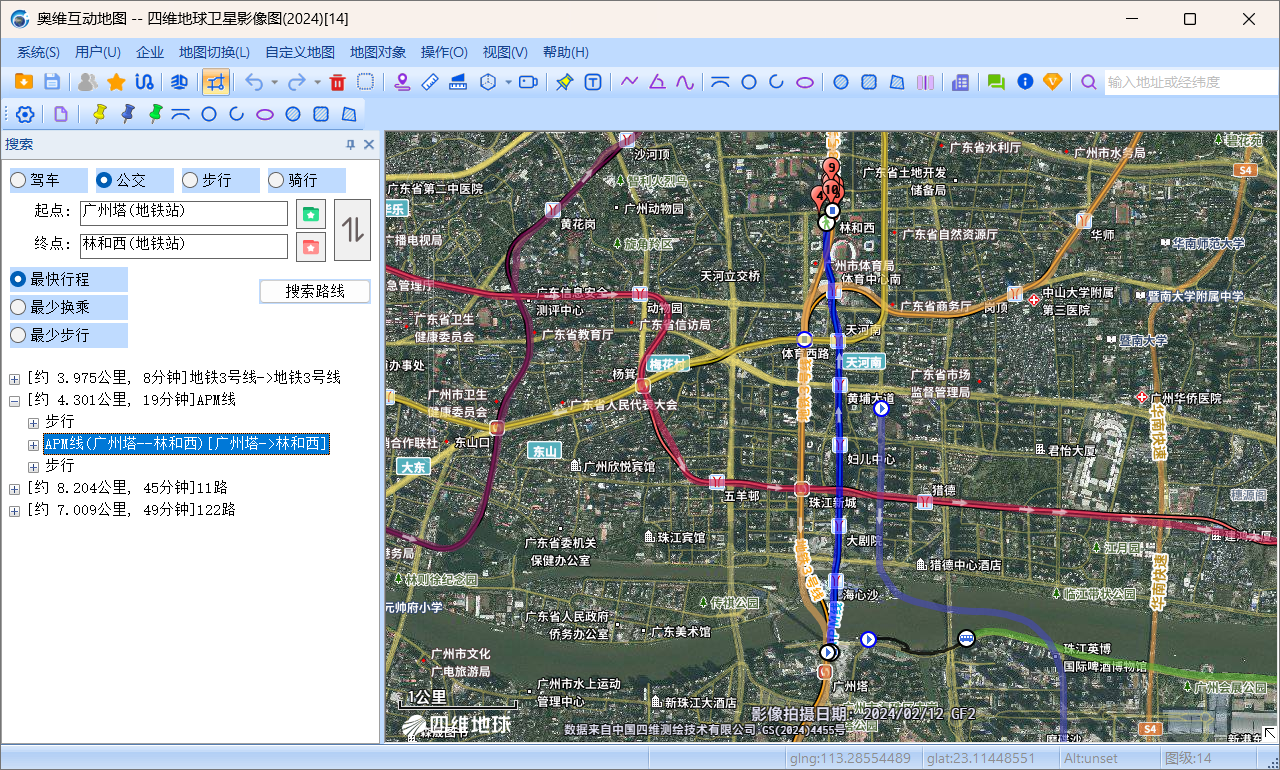
点击地图中的线路,再点属性按钮
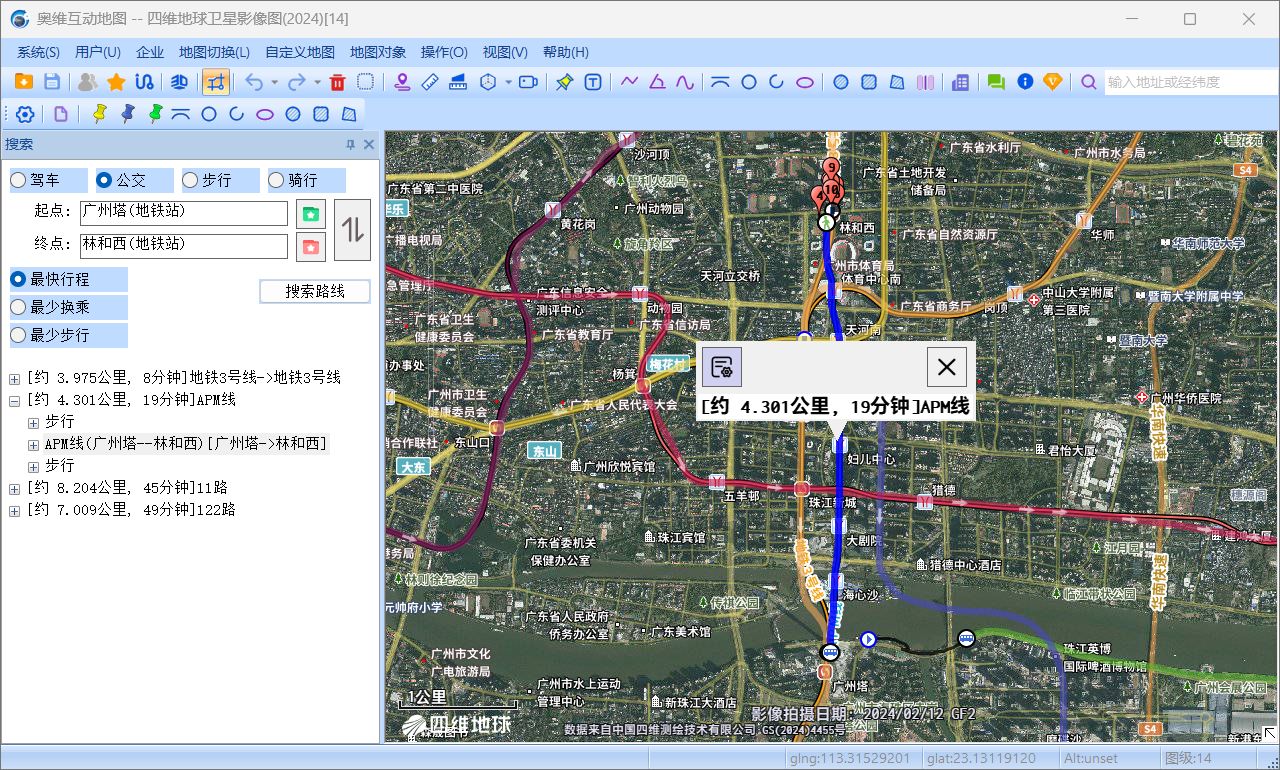
命名并保存
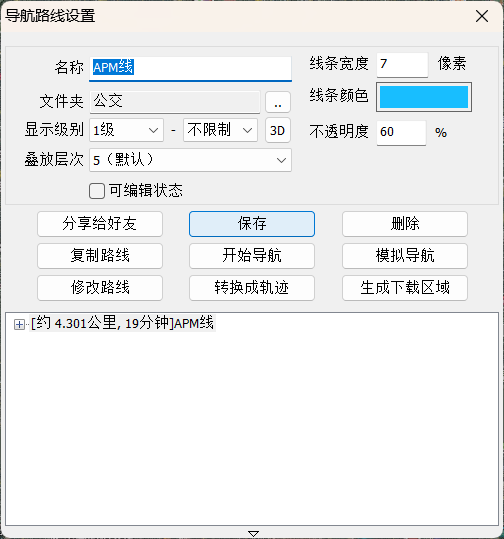
在收藏中右击对象,选择导出
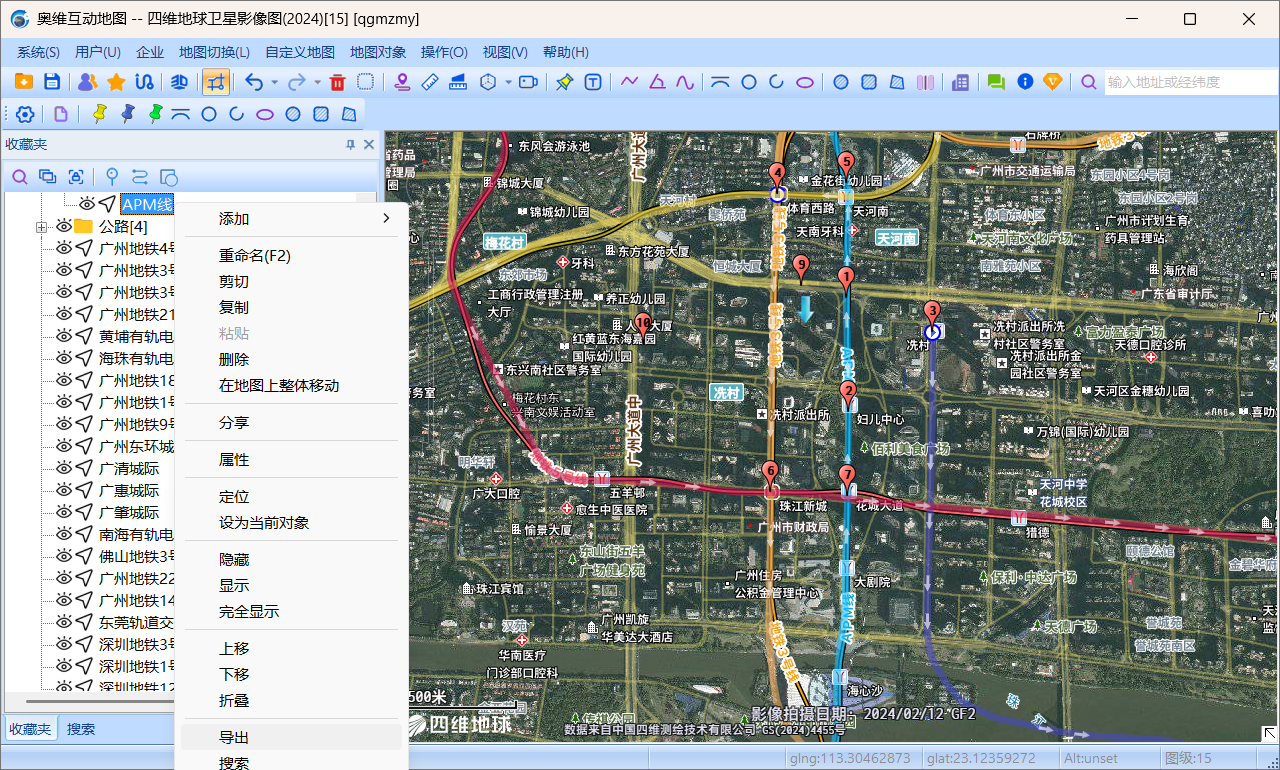
选择 ovkml 格式,坐标系建议 CGCS2000。然后导出
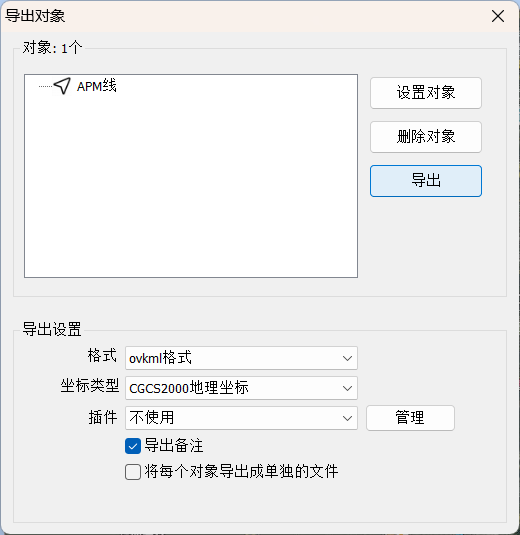
命名为 *.kml
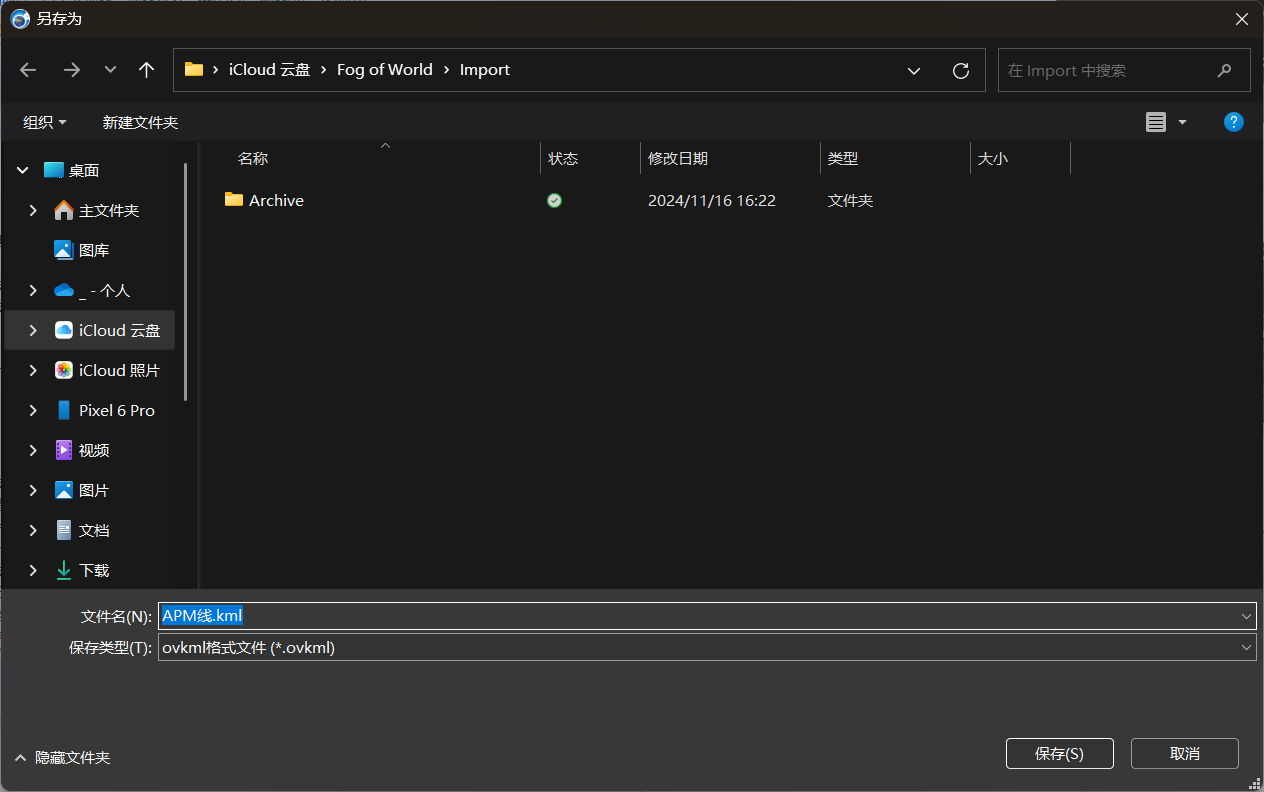
境外的公共交通
方法与上面差不多,不过要用到 Google Earth Pro
下载并安装 Google Earth Pro
打开 Google Earth Pro,点击“获取路线”
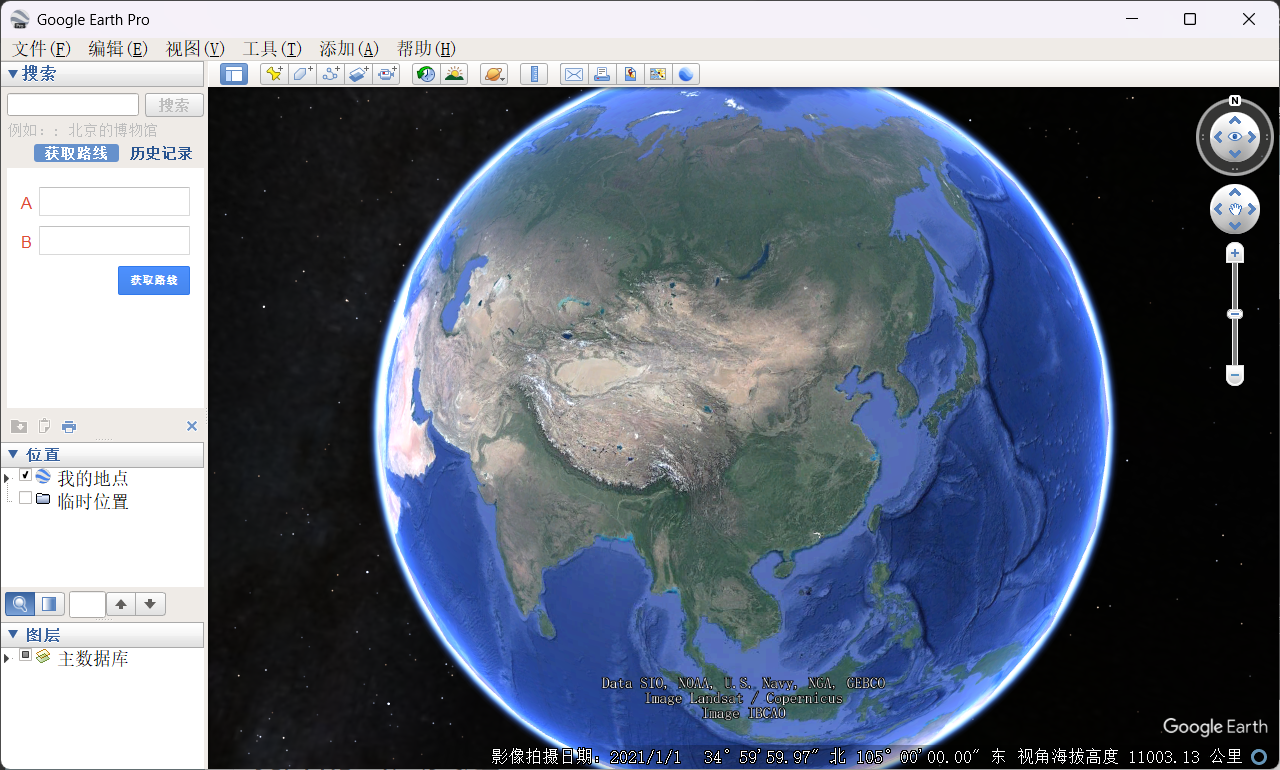
输入线路的起点和终点,然后点击“获取路线”
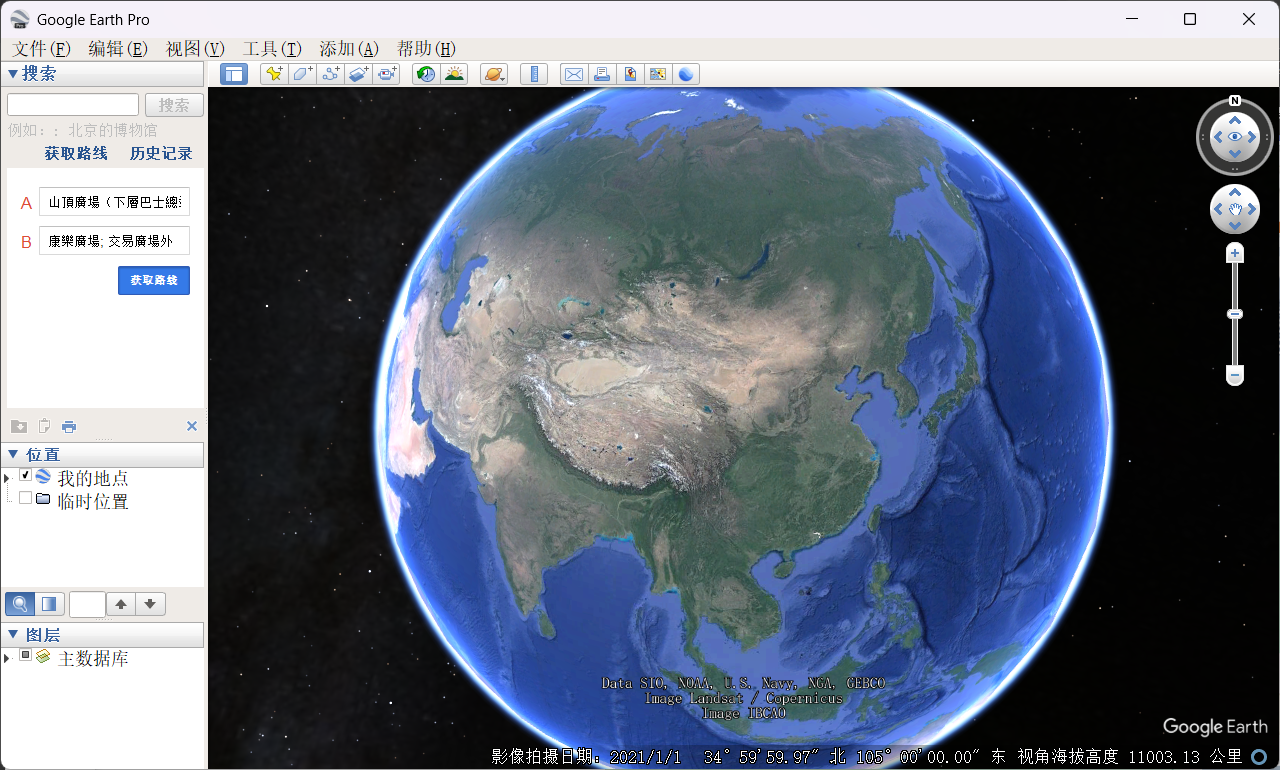
选择正确的公共交通线路,然后将当前搜索结果复制到“我的地点”
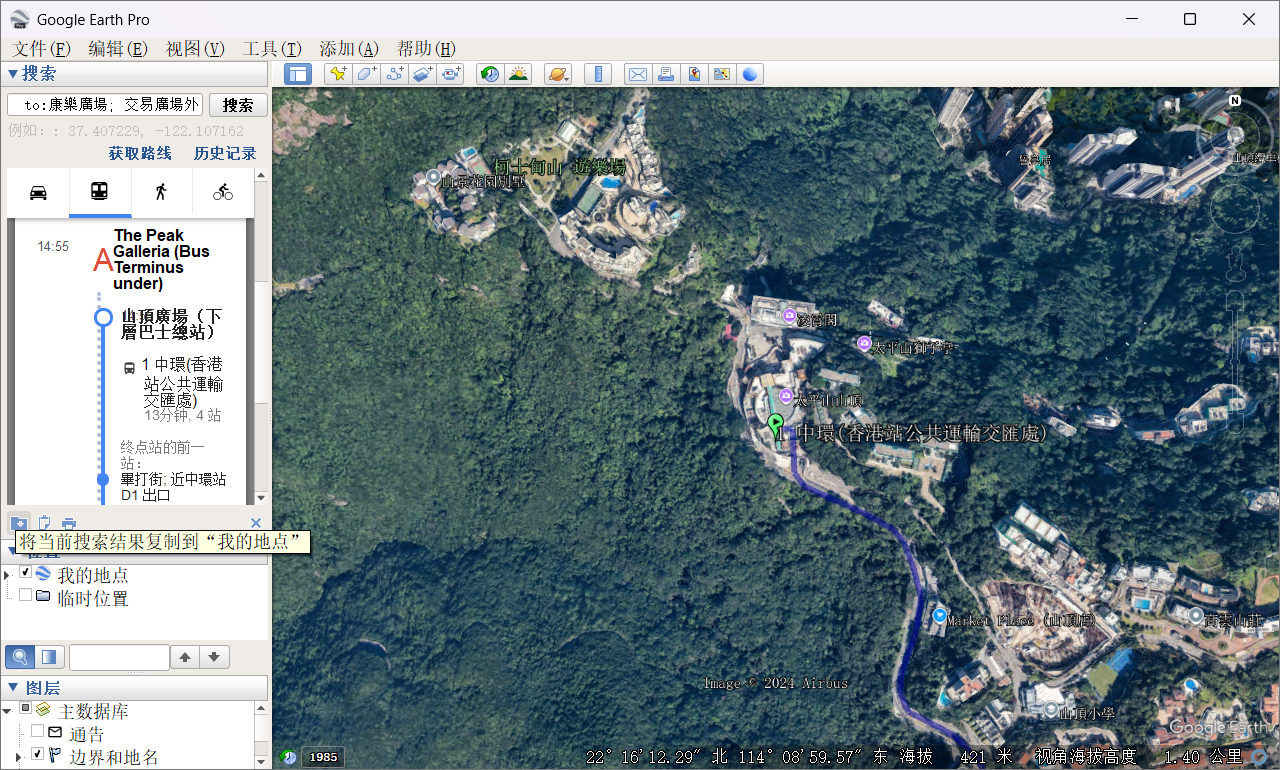
展开保存的路径,右击“Route”,选择“将位置另存为…”
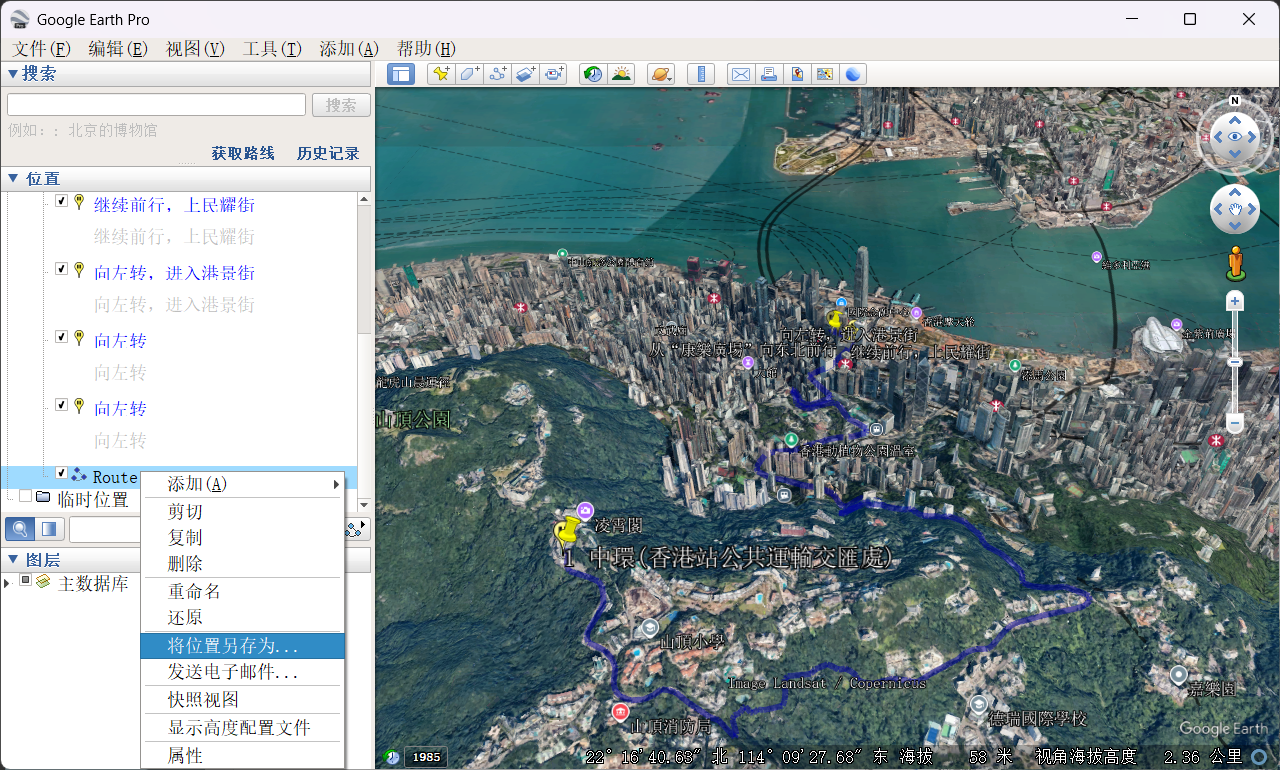
汽车、骑行和步行
方法和公共交通类似,参考前两条使用奥维互动地图或 Google Earth Pro 绘制即可
直接绘制
对于轮渡等交通方式可能需要自己绘制路径,可以使用网页版的 Google 地球完成
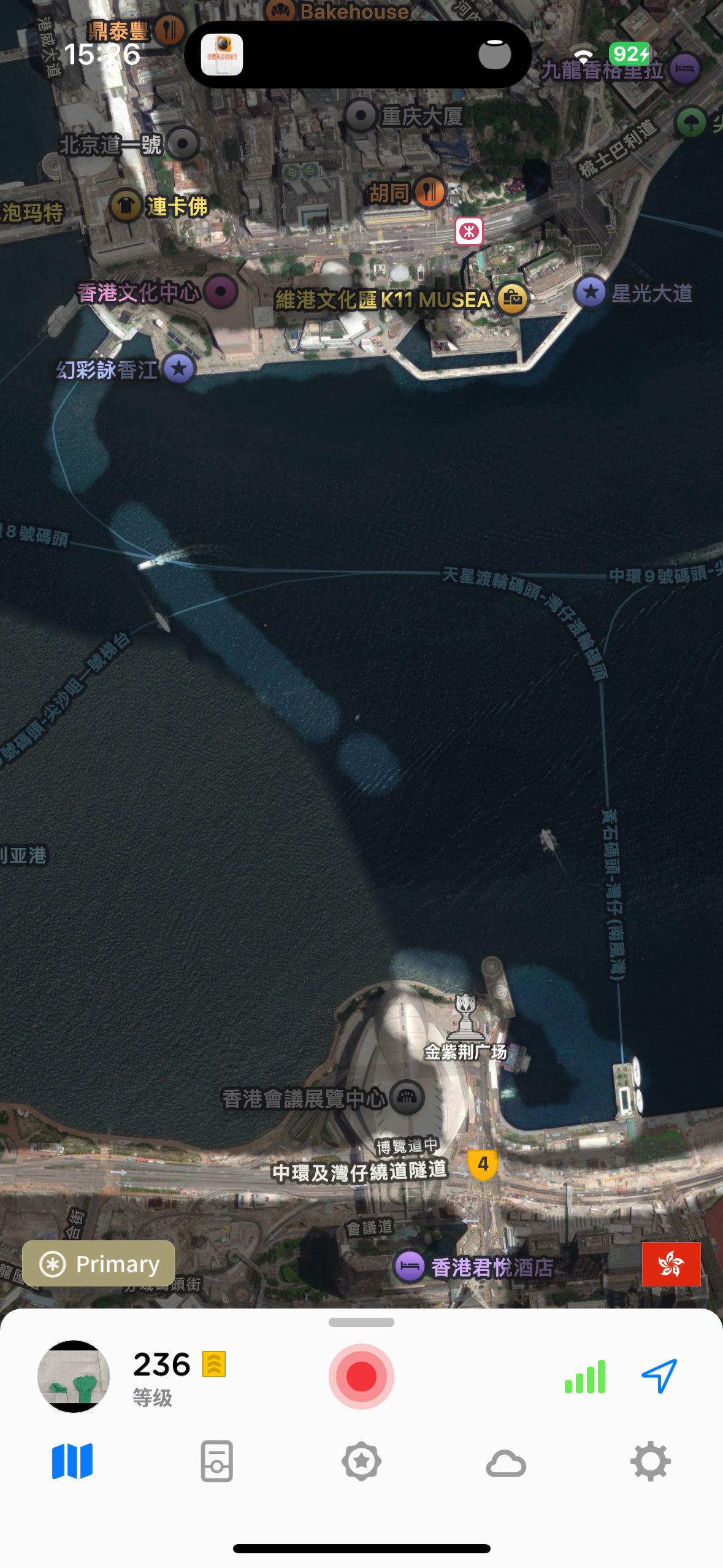
打开 Google 地球后点击“添加路径或多边形”
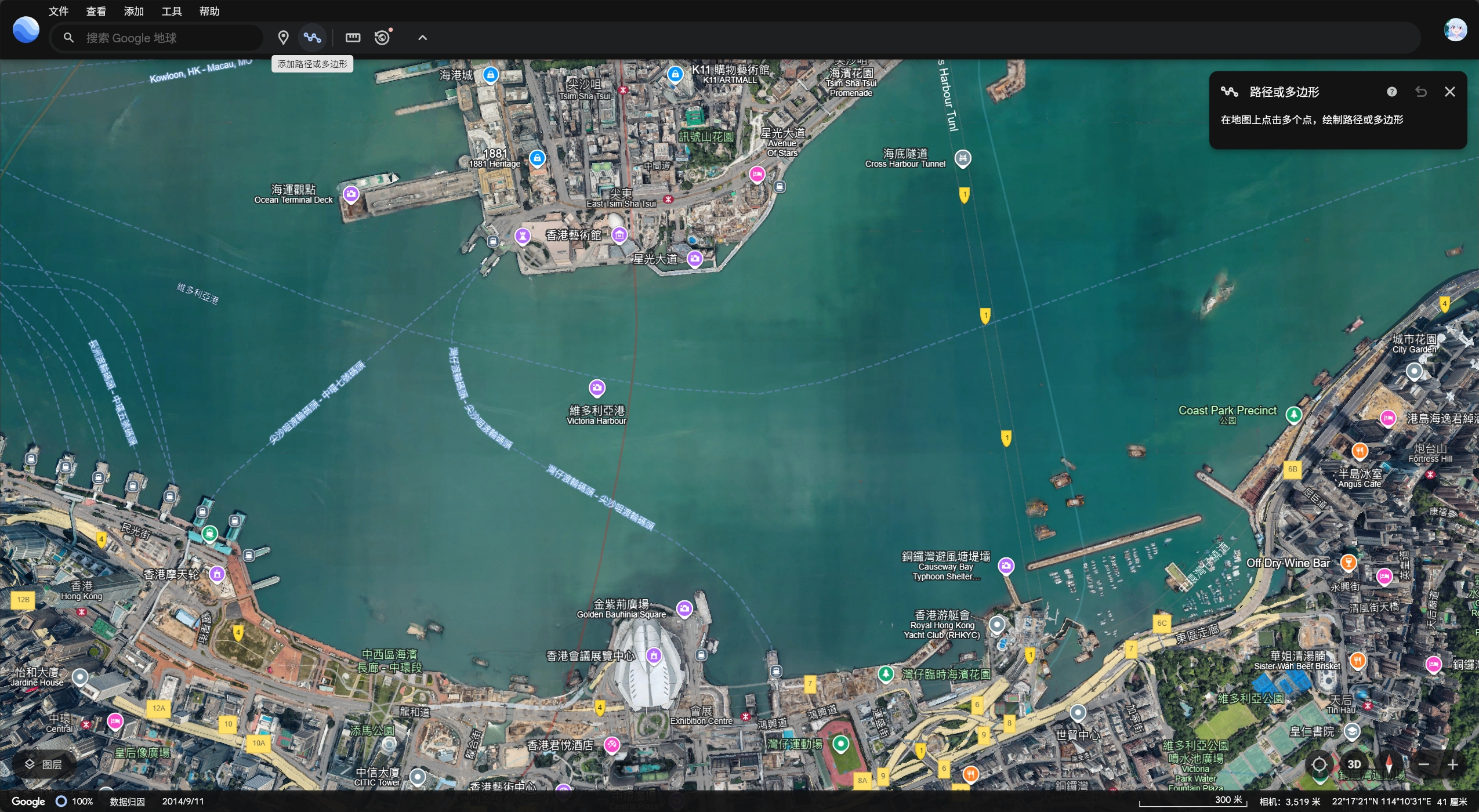
用鼠标绘制节点,然后点击“完成”

点击“保存到项目”,根据需要选择位置
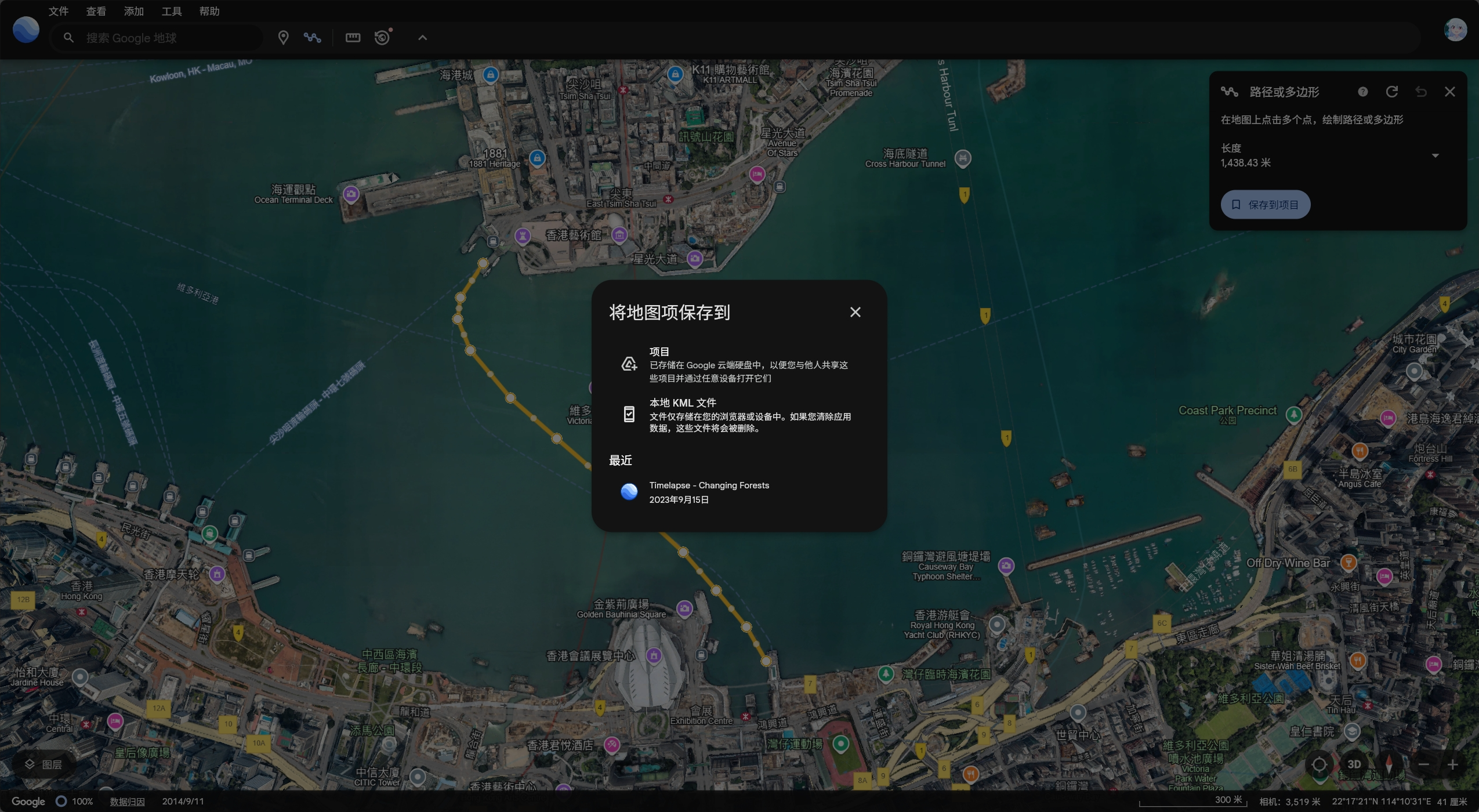
点击“显示更多选项”,选择“导出为 KML 文件”
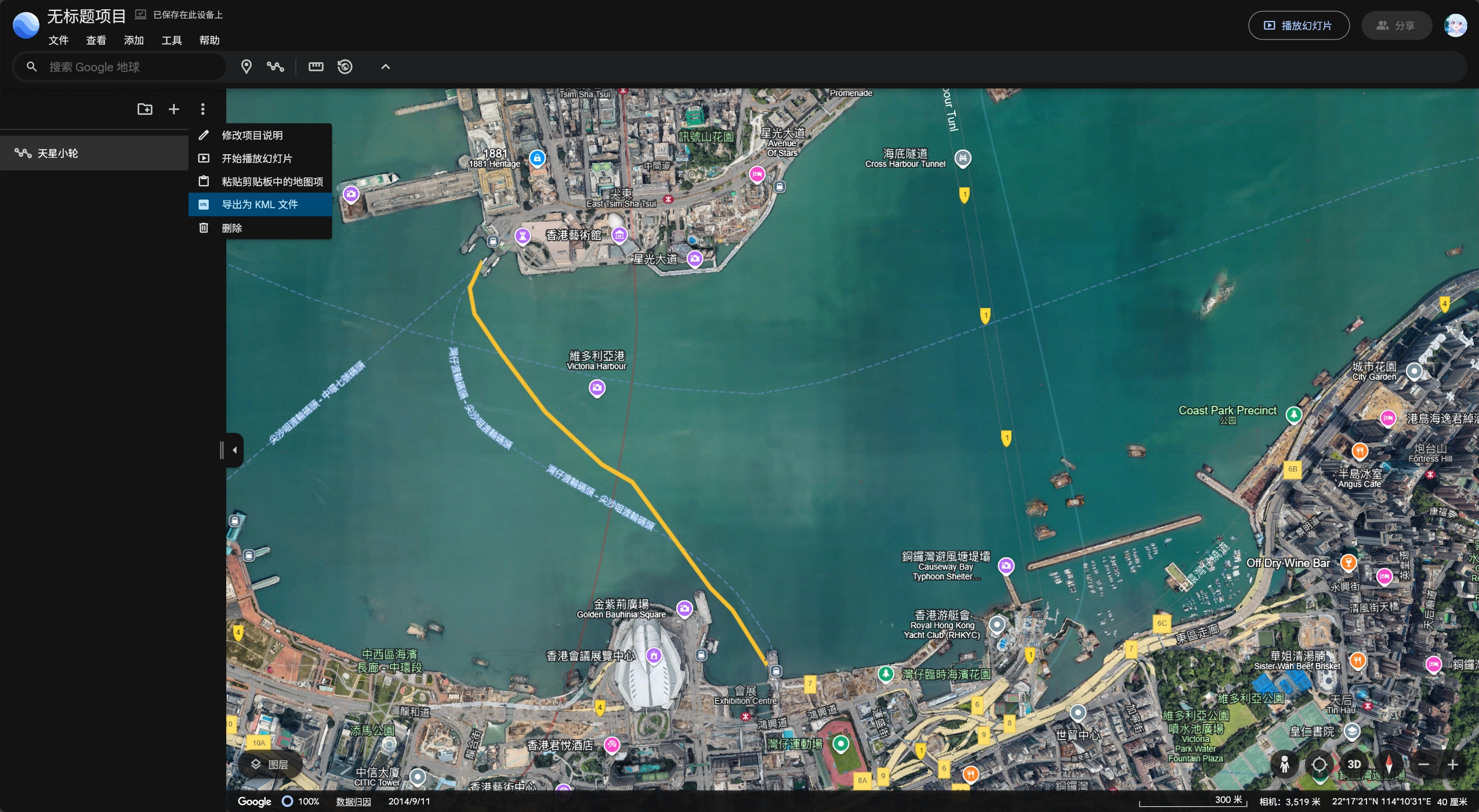
导入
本文只演示 iOS 平台导入 iCloud,其它情况可以自己摸索一下
导入前建议创建快照避免造成损失
打开“文件”,找到 KML 文件
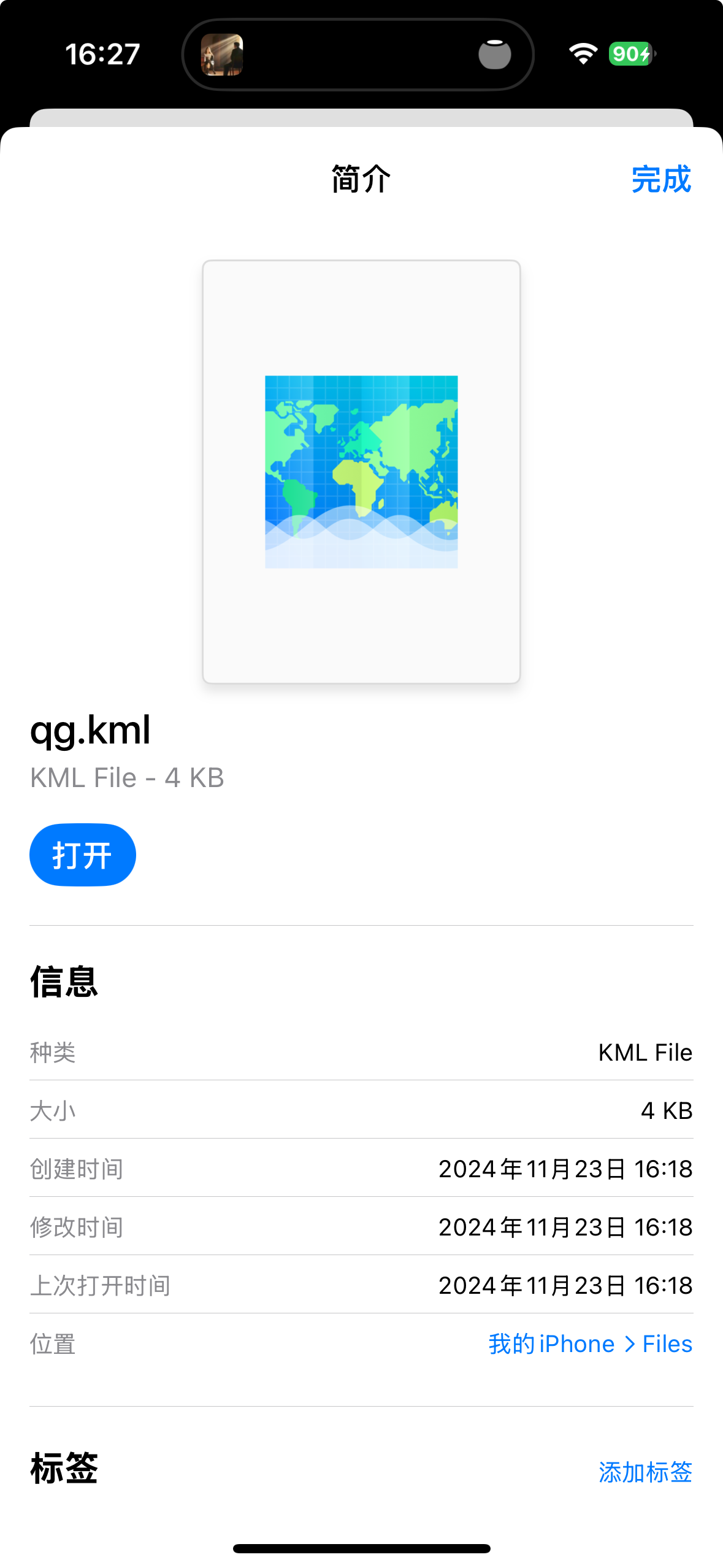
移动到iCloud云盘/Fog of World/Import
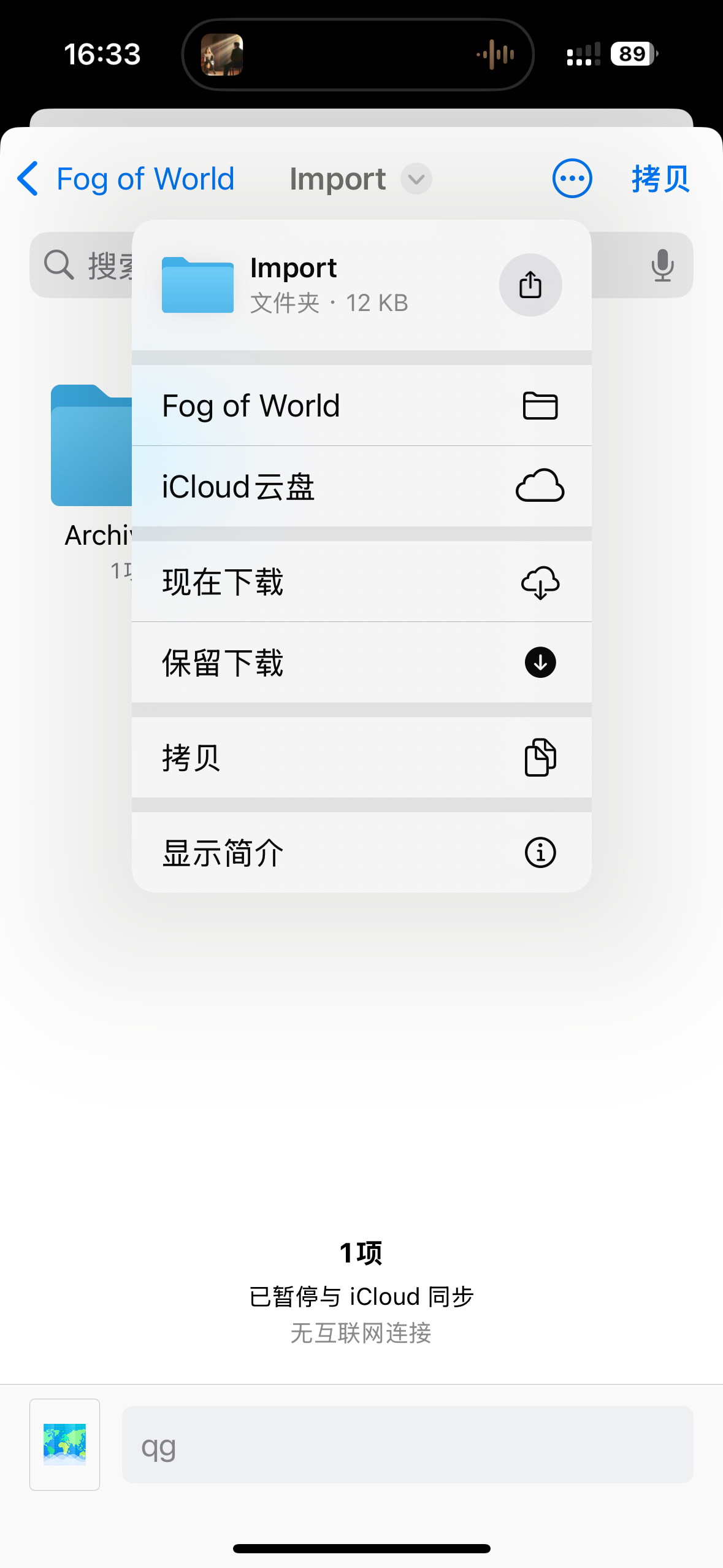
打开世界迷雾,在 iCloud 的页面下点击“导入文件”
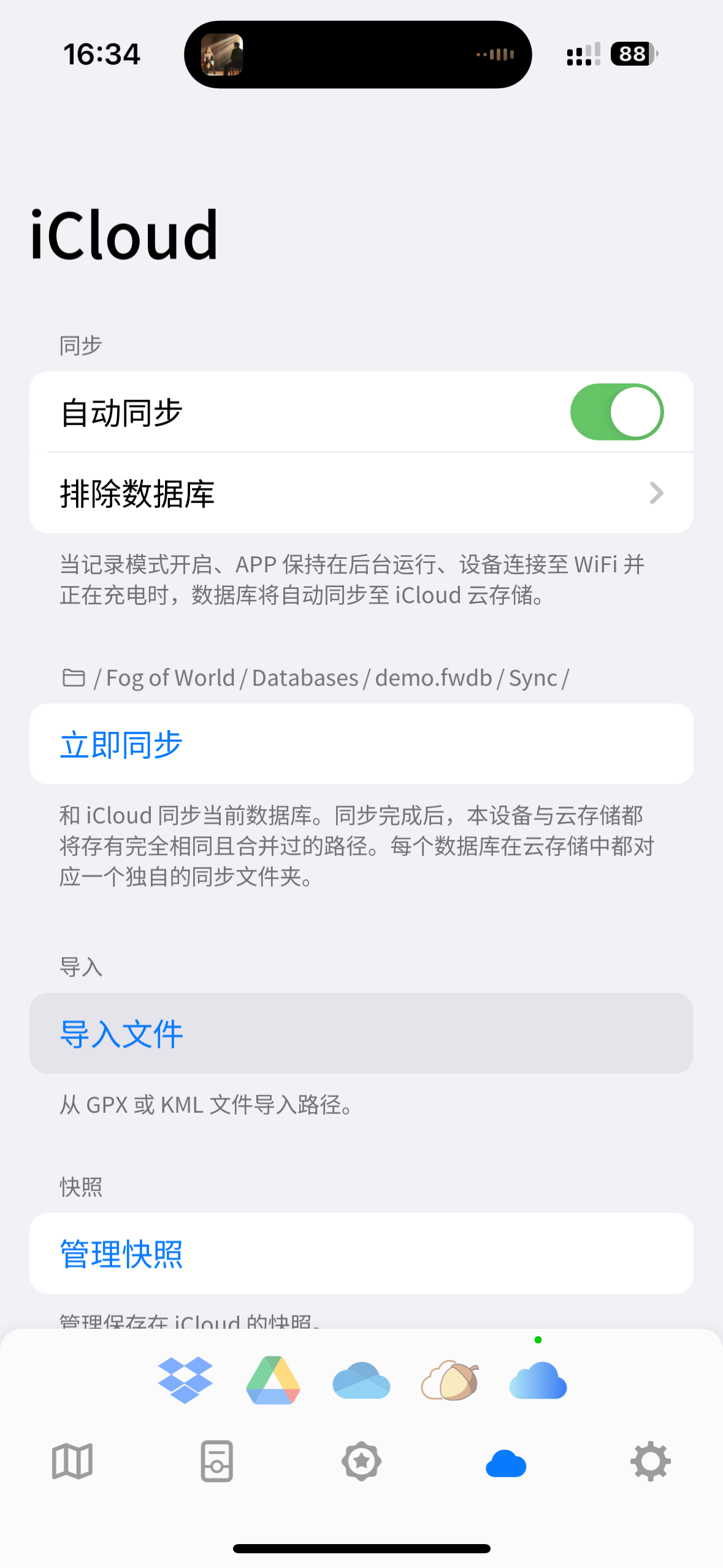
刷新,然后选中要导入的文件,再点击“导入”
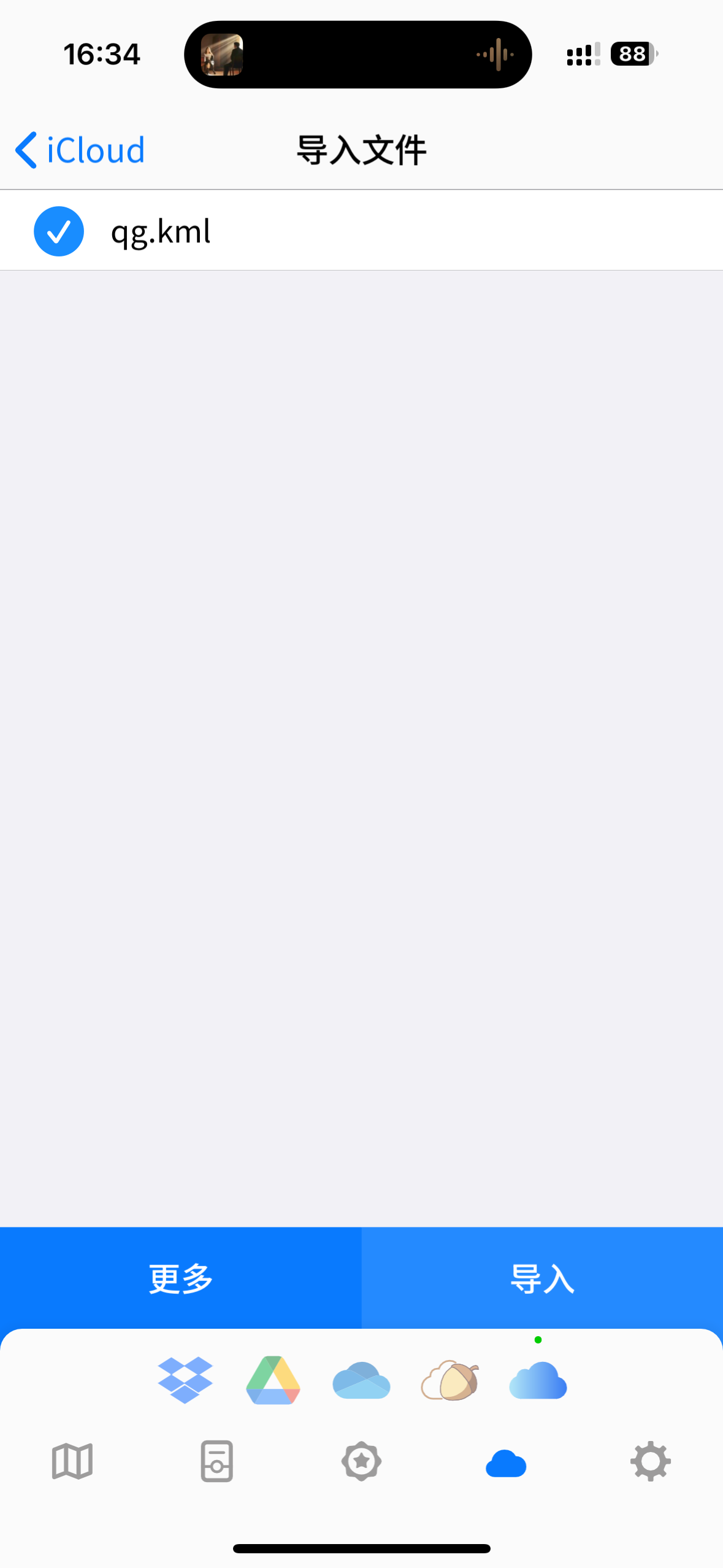
最后就可以看到路径被导入了
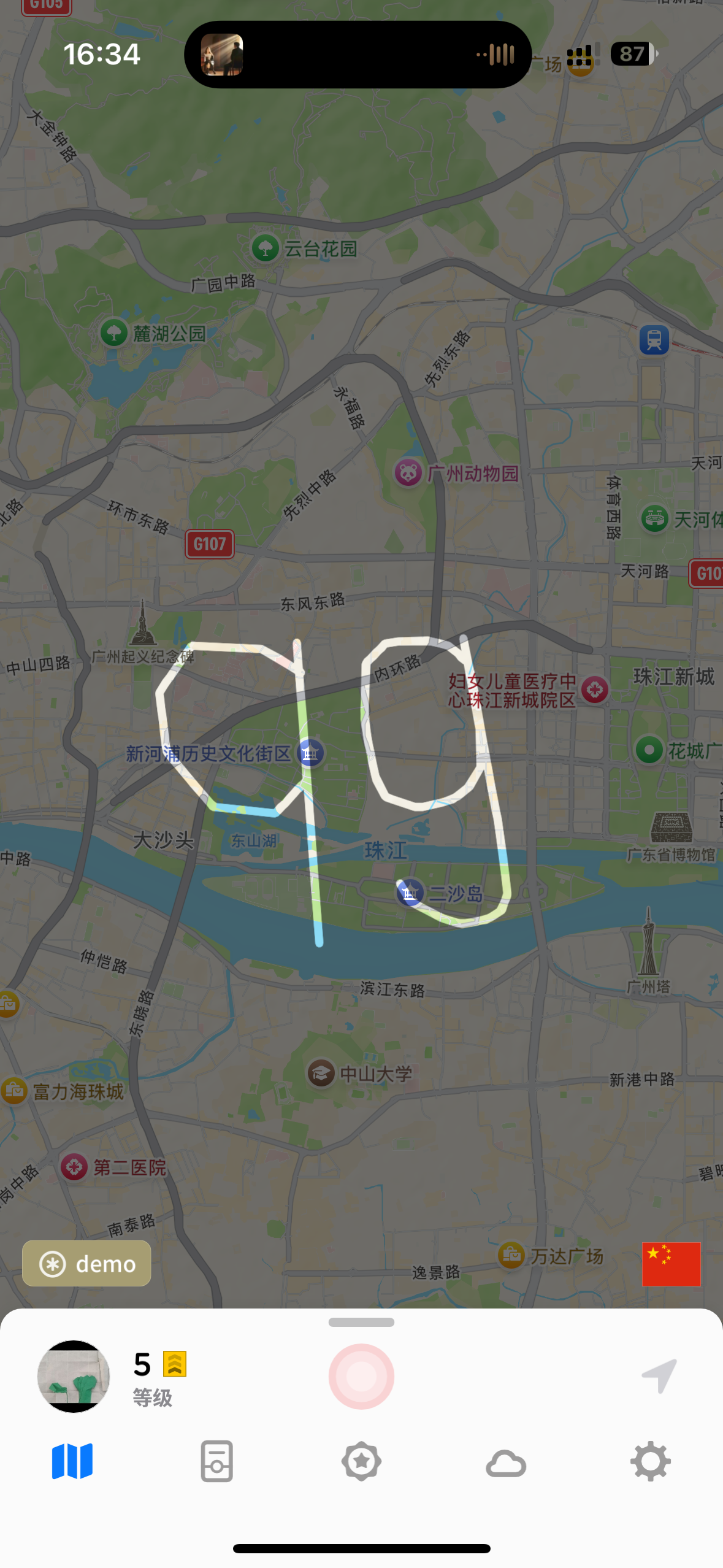
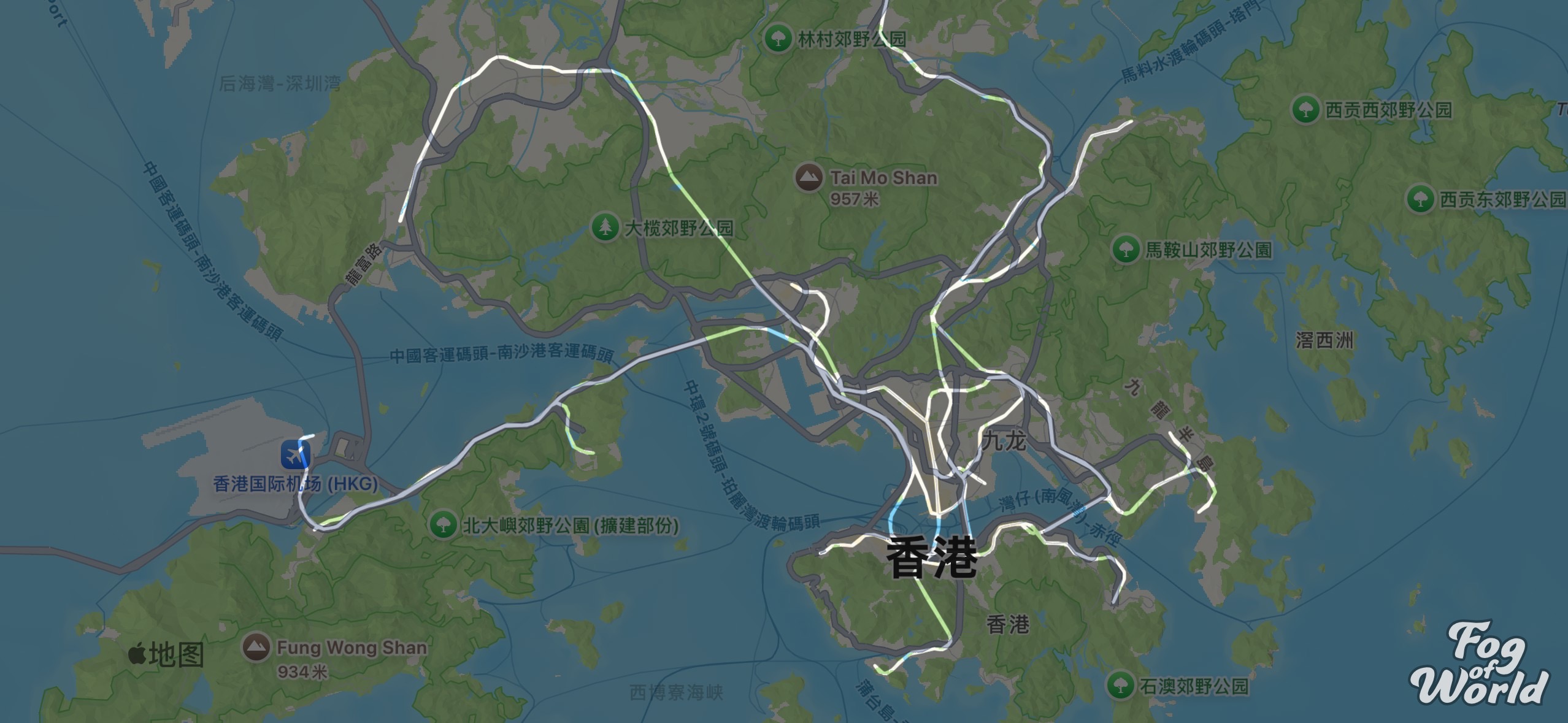
感觉记录轨迹是一件很有成就感但是特别熬人的事情……
是啊,如果定位不准要修补就更烦🥹